ppt2013如何使用墨迹书写功能
发布时间:2020-06-08 10:51:44来源:pi7手游网作者:匿名
最近有的伙伴才接触ppt2013不久,表示还不会使用当中的墨迹书写功能,那么话说ppt2013如何使用墨迹书写功能呢?详细内容如下讲述。
PPT相关推荐:
一、添加墨迹
1、在PPT2013放映幻灯片时,可使用“笔”或“荧光笔”来添加墨迹。这儿以选择“笔”为例
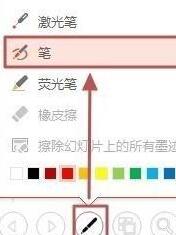
2、在放映的幻灯片中添加墨迹,
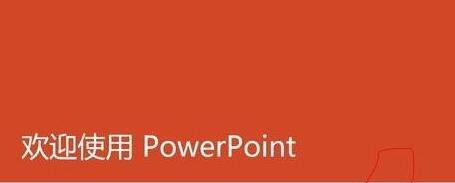
3、当退出放映时,弹出如图所示提示:否保留墨迹注释,点击“保留”,即可将墨迹保存到幻灯片中了
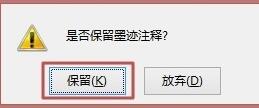
二、更改墨迹颜色
1、选中墨迹,在“墨迹书写工具-笔”中,点击“颜色”→“其他墨迹颜色”
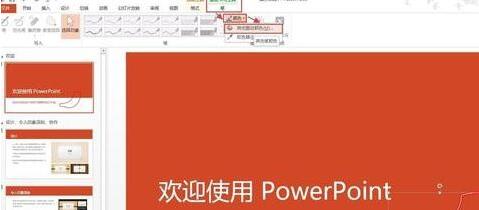
2、打开“颜色”对话框,选择自己想要的颜色,点击确定
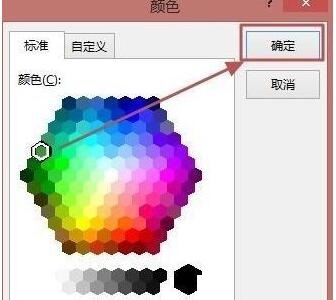
3、墨迹颜色修改好了,

三、更改墨迹线条
1、选中墨迹,在“墨迹书写工具-笔”中,点击“粗细”,从列表中选择相应的线条即可。

四、删除墨迹
1、选中墨迹,按del键就可以删除

以上就是小编佩琪为大家讲解的ppt2013使用墨迹书写功能的详细步骤,一起来学习学习吧。相信是可以帮助到一些新用户的。
注:文中插图与内容无关,图片来自网络,如有侵权联系删除。
下一篇:爱奇艺怎么使用积分兑换周卡会员
- 热门教程
- 最新教程
-
01

小米手机盲人模式怎么退出来 2024-10-11
-
02

微信视频号个人信息导出怎么弄 2024-09-30
-
03

12306同车换乘怎么操作 2024-09-27
-
04

12306优惠券如何得到 2024-09-18
-
05

文心一言历史记录怎么删 2024-09-10
-
06

支付宝如何关闭支小宝功能 2024-09-06
-
07

优酷视频自动扣费怎么关闭 2024-09-04
-
08

qq输入法怎么去掉打字声音 2024-08-16
-
09

快手极速版色弱模式怎么开 2024-08-15
-
010

高德图面路况播报在哪里 2024-08-15








































